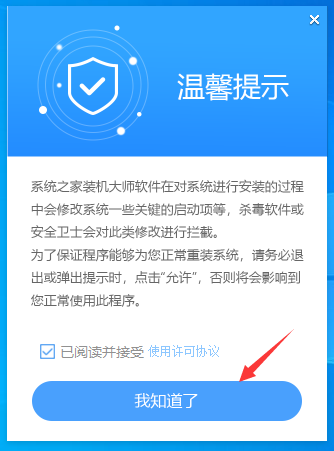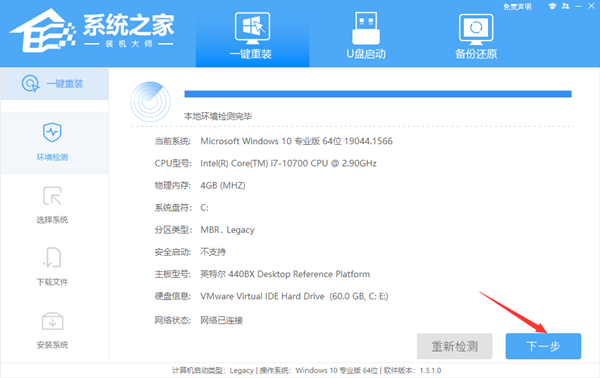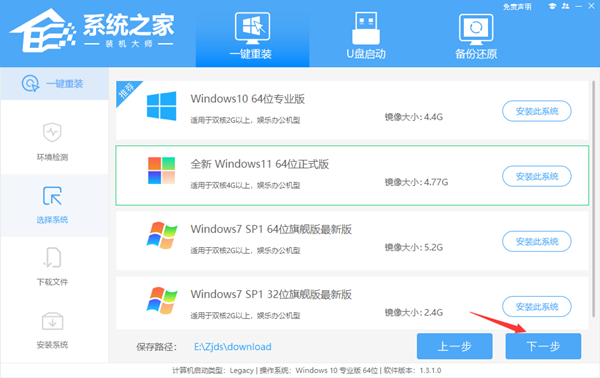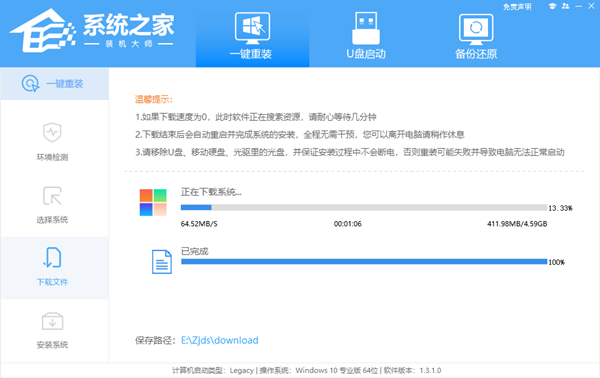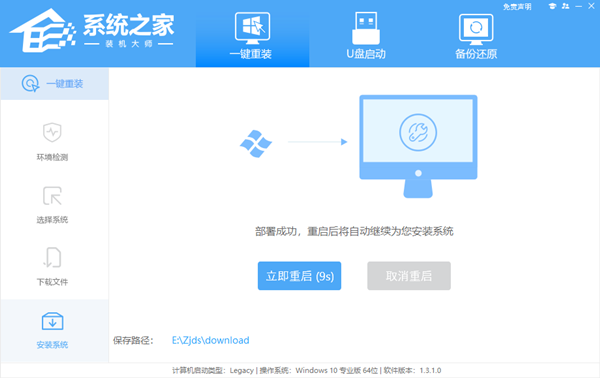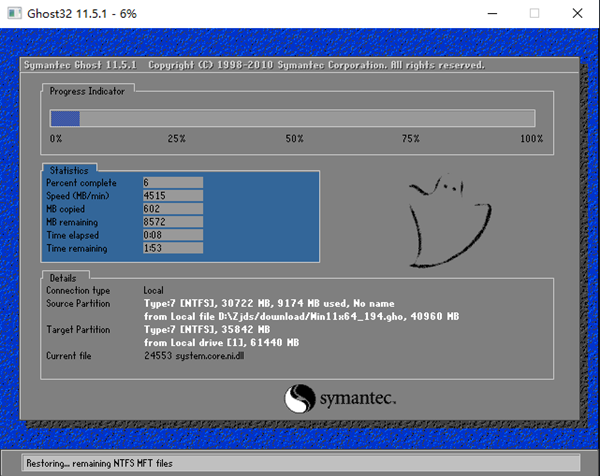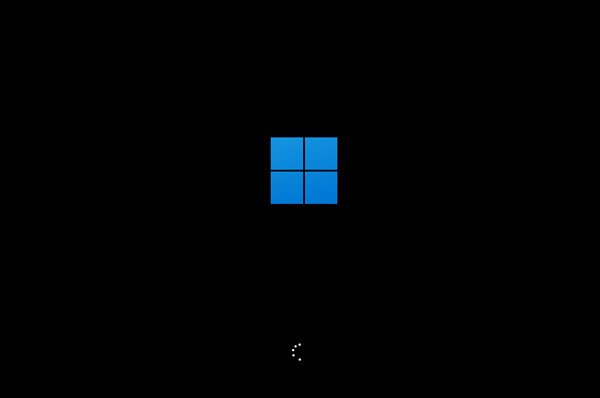有不少朋友其实是电脑小白,只会使用电脑进行一些简单的操作,一旦遇到故障就不知所措,但是也有一些用户比较好学,虽然是电脑小白,但是也希望能够在电脑遇到问题的时候进行重装系统,这其实并不难,今天小编就为大家带来电脑小白重装Win11系统不使用U盘的方法,欢迎收藏。
电脑小白不用U盘重装Win11系统的方法
1、首先,下载系统之家装机大师;下载完毕后,关闭所有的杀毒软件,然后打开软件,软件会进行提示,仔细阅读后,点击我知道了进入工具。
2、进入工具后,工具会自动检测当前电脑系统的相关信息,点击下一步。
3、进入界面后,用户可根据提示选择安装Windows11 64位系统。注意:灰色按钮代表当前硬件或分区格式不支持安装此系统。
4、选择好系统后,等待PE数据和系统的下载。
5、下载完成后,系统会自动重启系统。
6、重启系统后,系统会默认进入PE环境,进入后,系统将会自动进行备份还原,等待完成。
7、系统备份还原完成后,会开始系统自动安装,安装完成自动重启后即可进入系统。
这个方法只能在电脑还可以正常进入桌面运行软件的时候使用。

 时间 2022-06-18 14:46:32
时间 2022-06-18 14:46:32 作者 wenbing
作者 wenbing 来源
来源 

 立即下载
立即下载